Hogyan kell kalibrálni a monitort a MacBook, MacBook Pro, MacBook Air és az iMac

Történelmileg, hogy az Apple gépek tartották, és most úgy egy eszköz a szakemberek, de néztem néhány egyéni „eszközök”, vagy inkább azok jellemzőit és paramétereit, sajnos, nem magadnak azt a következtetést, hogy nem minden Mac számítógépek tudható be, hogy a szakmai számítógépek . Még azok a «Pro» vonalon. Úgy tűnik, hogy az ilyen leptop, mint a MacBook Pro 15 vagy 17 hüvelykes, és világosan meg kell «Pro». Ítélve a belső része ez igaz, és itt nehéz vitatkozni: töltse ki a „Proshko” dolog. Még ha figyelembe vesszük a modell két- három évvel ezelőtt. De kijelzők pumpált: fényes TFT TN, szörnyű látószög ... Ez a profik? Ebben a cikkben nézzük meg a módját, hogy javítsa a részleges színes monitor. Magától értetődik, hogy nem kalibráció nem készült olcsó TN mátrix szakmai vagy félprofi IPS vagy PVA / MVA, hanem javítja a színvisszaadás megfelelően kalibrált mindig.
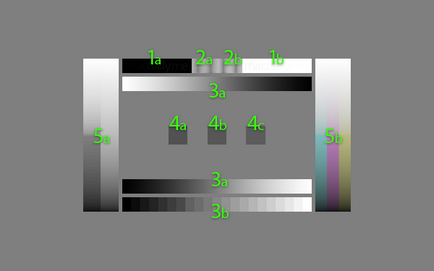
- 1a. 1b - ellenőrzése fényerő és a kontraszt. Fekete alapon dolgoznak 1a macdaily.me blog logó. amely tele van gradiens, amely eltér egy teljesen fekete háttér. 1b fehér alapon is rajzolt logo macdaily.me. amely tele van egy könnyű gradiens, kissé eltér a teljesen fehér háttérrel. Ha nem tesz különbséget, vagy nem látja a logó az első / utolsó betű - próbálja játszani a fényerőt és a kontrasztot. Általában ez elég kemény teszt normál (nem hivatásos) monitor, és nem valószínű, hogy kap, hogy a tökéletes feliratot (az első és / vagy utolsó betű a fekete és a fehér háttér megkülönböztethetetlenek). így meg kell találni a középutat.
- 2a. 2b - a terület, hogy ellenőrizze a skála. Rész 2a tervezték monitorok gamma 1.8 - elavult szabvány a Mac. Rész 2b tervezték monitorok egy sor 2.2 - a jelenlegi standard PC és Mac. Amikor nézve a 2. szakaszban (a és b) a távolságban úgy, hogy vízszintes vonalak vannak vonva, az egész tér egyenletesen kell szürke a megfelelő tartományban. Azaz, ha a beállított érték a gamma = 1,8 2a szakasza, hogy egyenletesen szürke, és a 2b rész kell két külön sötét vonalak. Fordítva, ha a skála = 2,2 2b oldalon kell egyenletesen szürke, és az a része a 2a, hogy két különböző sötét vonalak.
- 3a - skála a gyors minőségének vizsgálatára a monitor kalibrálása. Az átmenet a fekete és fehér a skálán kell sima, és a teljes gradiens kell teljesen monokróm (szürke) nélkül színes zárványokat. Amikor szuboptimális kalibrációs gradiens dolgozza át kisebb színes csíkok függőlegesen vagy random hang ugrás. Ha a gradiens látható színes sávok, az azt jelenti, hogy a monitor nem igényel kalibrálást.
- 3b - a terület, hogy ellenőrizze a telepítést a monitor fényerejét és kontrasztját (amellett, hogy az 1a és 1b). A telek 21 szegmensek egy lépcsős átmenetet szürkeárnyalatos. A megfelelő kalibrációs valamennyi szektor kell megkülönböztetni. Ha nem, akkor meg kell dolgozni a beállításokat a fényerő és a kontraszt.
- 4a. 4b. 4c - szkennelési területet félhang. Amikor a skálán 2,2 négyzet központi 4b nem különböztethető fényerő szobahőmérsékletre háttér (meg kell távolról nézve látás indiszponált). Négyzetek 4a és 4c kell sötétebb és világosabb, mint a háttér, ill.
- 5a. 5b - két további területeket ellenőrizni tartományban. Amikor a beállított tartomány 2.2. látszó távolságból homályos látás, 5a, 5b területein kell kinéznie két függőleges gradiens a zökkenőmentes átmenetet a fehér és fekete. Ha a gamma monitor nem egyenlő 2.2. 5a az oldalon látni fogja a különbséget a töltés egyenletesen között a bal (csíkos) és jobb (egységes) gradiens. 5b szakaszba helytelenül kalibrált monitor fog kinézni, mint egy háromszínű gradiens skálán gradiens 2,2 lesz három részre osztható, piros, kék és zöld árnyalatok; kevesebb mint 2,2 skálán gradiens szét CMYK-komponensek és a kék (cián). Piros (Magenta) és a sárga (sárga) színekben. 5b telek talán a legnehezebb próba az ő (valószínűleg) nem lesz képes, hogy a megfelelő típusú tökéletes kalibrálás „szemmel”.
Tökéletesen kalibrált monitor távolságból kell kinéznie:
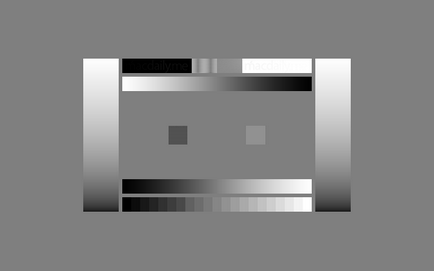
Ha burkolhatóak oboina asztali eltér a szabványtól, a monitor nem igényel kalibrálást. Szerencsére, a Mac OS X beépített kalibrációs segédprogramot, amely az úgynevezett - monitor kalibráló. Ez vele, mi a munka csak (megpróbál „szemmel” kalibrálja a monitor). Monitor kalibrátor segédprogram elég erős dolog, és magában foglalja a két módszer kalibrációs: normál és szakértő mód. Normál üzemmódban semmi figyelemre méltó: kiválaszthatja a tartomány és a fehér pont (fehéregyensúly). De az „Expert Mode” lehetővé teszi a sokkal mélyebb testreszabási. Nos, kezdjük!
Menj a System Preferences> kijelzők:
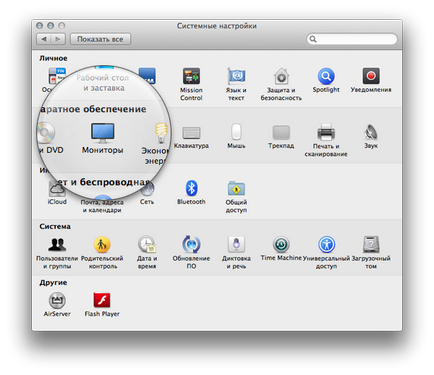
Azt viszont, hogy a színek fülre, majd kattintson a Kalibrálás gombra ... B:
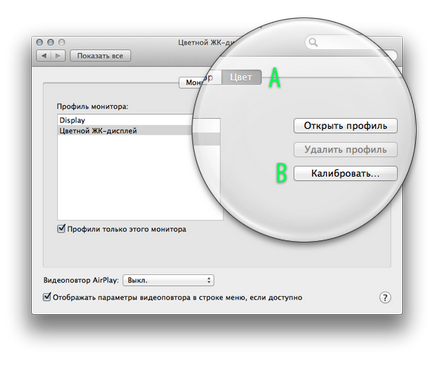
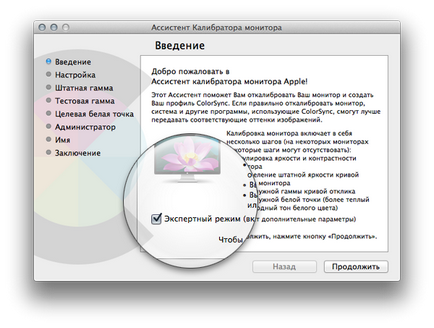
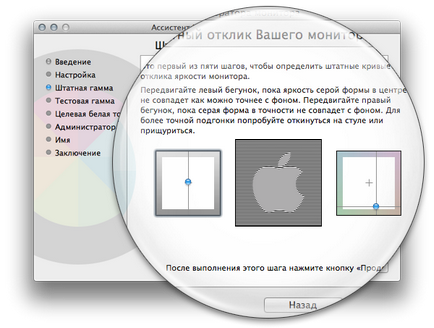
Most menj vissza a System Preferences> Monitoring> kattintson a Szín fülre, és törölje profilok Csak ezt a monitort. A lista megjelenik egy újabb profilt - válassza ki, és nézd meg az eredményt. Azonnal szokatlan lehet, mert a látás használják a különböző színű beállításokat, és néha még úgy tűnik, hogy a színek váltak néhány homályos és telítetlen. Ez igaz lehet, mert az Apple unibody-modell szándékosan eltúlozza a fényerő, kontraszt és a színtelítettség a kép tűnt lédús (marketing, a fenébe).
Tetszik? Ossza meg ezt a barátaiddal!
Mi a felbontás a monitor csatlakoztatva? - Arról van szó, szám „egy”.
Melyik interfész csatlakozik a monitor Minicoy? - Ez a kérdés a „két” számot.
A kérdés №2 kívánatos bővíteni a válasz: kábel, akár adapterek való csatlakozáshoz használt adapterek, és így tovább ...
burkolat dob
Mellesleg, a tudatosan választotta Thunderbolt> HDMI. Volt, hogy a Thunderbolt> DVI vagy "kínai univerzális" adapter: MiniDisplay Port / Thunderbolt> HDMI, DVI és DisplayPort egy "üveg". Ez körülbelül 30 $, de megtalálható sokkal olcsóbb.
burkolat dob
elvtársak, akik kezdetben azt mondják, hogy bizonyos kérdésekben a Mac OS nem vagyok gyakorlott felhasználó, de van egy kérdésem. megvásárlása után a MacBook Pro (c mátrix LTN154BT08 9CA4) volt olyan dolog,:
az első (úgymond) szívesen, nem volt semmi szokatlan ... normális színét és ezért nem figyel.
Továbbá, amikor még az operációs rendszer betöltése, megjegyezte, hogy alapértelmezés szerint a teljes képernyőn, mert bemegy egy kicsit sárga oldalon. kalibrált színprofil nem sokat segít, mert szükség van, hogy teszteljék a robusztus kialakítás törzs a szemét, hogy a kívánt eredmény eléréséhez. Tehát, ha van töltés, újratöltés, képernyőn megjelenő színek minden lesz normális. és az összes „sárga” újra betöltésekor a bejelentkező ablak. A következtetés egyértelmű ... a mátrix minden rendben, és kalibráció nem szükséges, de a szín profil valószínűleg az összes zsákmányt.
szerint ellenőrizni a színprofilt, igen, sőt, közelebb a világos tónusok, fehér levelek sárga ... visszaáll az alapértelmezett nem működik. alapértelmezés szerint sárgát.
hogyan kell? általában eltávolítani profilt.
ps megdöntötték különböző színű profilok (és nem nagyon alkalmas), de ezek messze nem ideális. vezetett a második MacBook Pro, amely nem rendelkezik ilyen probléma nem is zárja!
torz színprofil eredetileg igen, az első operációs rendszer betöltése (ismét a betöltési képernyőn minden jó). Azt nem tette meg a kalibrálást. Mellesleg OS X 10.8.3
Röviden, megpróbáltam eltávolítani ColorSync / profilok a profil által használt operációs rendszer. Megvan szerepel a fő jelölt „színes LCD”. így törlése nem segít. újraindításakor emelkedik az eredeti paramétereket.
amikor az újraindítás közvetlenül látható profilt, hogy le van tiltva. Szürke végül szürkévé válik! intro (almás) minden rendben van. Szürke - Szürke! de amikor betölti a felhasználó által választott ablak látható, hogy a szín profil, és újra a „sárgás”.
megpróbált létrehozni egy új felhasználói profilt a drag más MacBook, törölni, semmi sem segít ...
Megnyugtatja a lelket könnyebb könnyebben megy a nyomtatóhoz / nyomtatás / design stúdió és a $ 15- $ 20 kérdezni egy megfelelően kalibrált kijelző. Aztán minden a helyére kerül azzal a felfogással, hogy a mátrix hibás vagy Mac OS X hibásan hozza ICC profilt. Vagy csak gondolta;)
burkolat Hydra
A válasz egyszerű: a Photoshop elég előzni a fényképet fekete-fehér változat, ez lesz a fekete-fehér és tiszta szépia.
+ Amikor láttam dugulás és a színprofilt.
Volt idő, amikor a szín profil törlésre kerül, mielőtt a notebook ment újraindul, és íme! fotó az asztalon hirtelen átalakult (ha csatlakoztatva színprofil). 5 másodpercig, láttam egy szép képet tiszta színekkel.
Hozzáteszem: a következő a második MacBook Pro, amely össze. amely nem rendelkezik ilyen probléma.
Hydra burkolat
Ui Sőt, adtam szabadon hozzáférhető forráskód PSD formátumban rétegekkel. MacDaily.me letilthatja a logó, ha úgy tetszik.
burkolat Daniel
Lord! Miután megvette a Mac Mini MD387 csatlakoztatása után a monitor Benq FP91G + bevezette gyakorisága 75 hertz, azt már a windose, majd Mac indítását a RAM. Kép almával töltött néhány másodpercig, majd egy fekete képernyő. Segít megoldani a problémát c monitor váltás egy egészséges állapot.

Mindegyik eszköz a boltban jött létre az Apple mérnökei az Apple eszközöket. Reméljük, hogy a munkát ezekkel a „műalkotások”, és máris inspirálta, hogy valami újat.
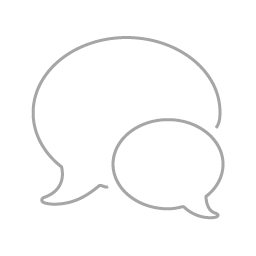
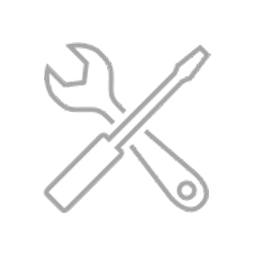
Ha elromlott minden Apple eszköz, készek vagyunk, hogy gyorsan és pontosan legyőzni őt. Csak kap tanácsot frissítéseket és a tervezett karbantartása hogy biztosítsa a tartós és hibamentes működését. Kérjük, küldje el kérelmek javítás és karbantartás.